win10驱动程序无法使用怎么回事?win10打印机驱动程序无法使用如何解决
打印机是一种非常重要的办公设备,但在日常办公使用打印机的时候可能会遇到各种各样的问题。例如最近就以网友反映说自己的win10企业版电脑出现了打印机驱动程序无法使用的情况,该怎么解决呢?下面本文就为大家整理了关于win10打印机驱动程序无法使用的具体解决方法。
解决方法如下:
方法一:
1、当打印机无法正常使用时,我们首先需要检查一下与打印相关的系统服务是否正常开启,可以通过按【Windows】+【R】组合键打开;
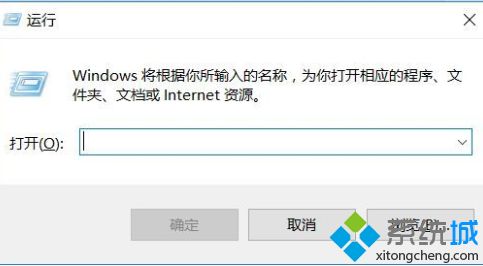
2、输入【services.msc】并点击【确定】以打开服务窗口;
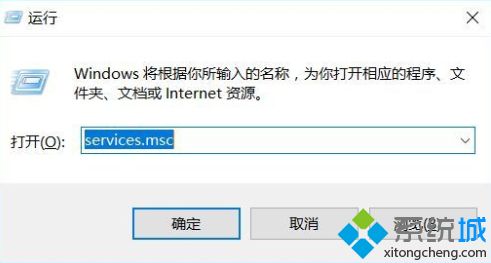
3、从打开的【服务】窗口中,找到【Print Spooler】;
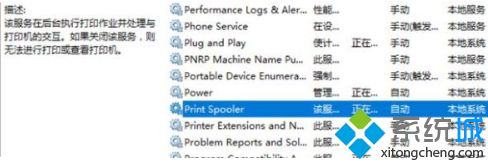
4、重新启动此服务;
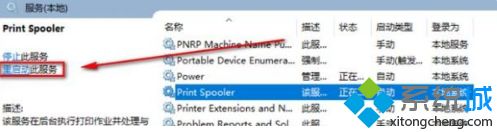
方法二:
1、首先在官网上找到对应型号的驱动,需要确保下载的驱动是匹配打印机的型号和系统型号;
2、在桌面右键【此电脑】,选择【属性】-【设备管理器】-【其他设备】。选择【打印机】,右击【更新驱动器】,然后打开刚刚下载好驱动文件,等待驱动更新完成。
上面给大家分享的就是win10打印机驱动程序无法使用的详细解决方法啦,有遇到同样情况的可以参考上面的方法来解决哦。
我告诉你msdn版权声明:以上内容作者已申请原创保护,未经允许不得转载,侵权必究!授权事宜、对本内容有异议或投诉,敬请联系网站管理员,我们将尽快回复您,谢谢合作!










